1、通过在原浏览器中的提示完成Edge最新版的升级后,在弹出界面点击开始按钮进行相关设置;

2、如何你电脑安装有chrome浏览器,可以支持将相关配置数据导入,包括收藏等数据;

3、如果有一些个性要求,可以点击导入更多设置,选择要导入的选项;选择后点击应用按钮即可;
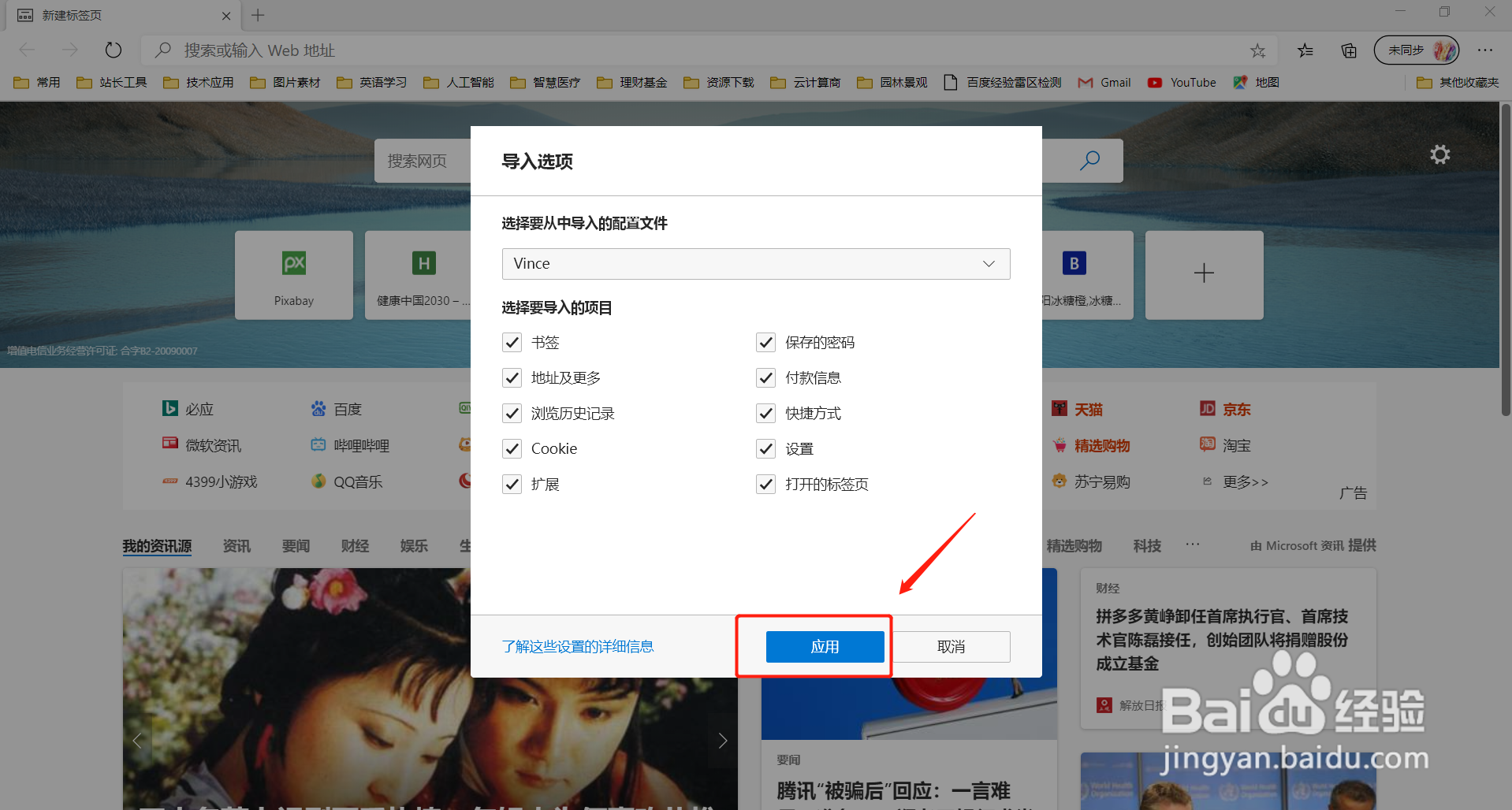
4、设置完成数据配置导入后,选择标签显示样式,有3种样式可选择;启示、信息和聚焦,每种展示风格不一样,点击即可选择切换;

5、再设置同步,同步后各端的浏览器都可共享数据,非常便捷;

6、最后一步设置加入体验中心,可按情况选择是,开启即可;

7、点击确定按钮后,进入浏览器使用界面,出现功能介绍内容。
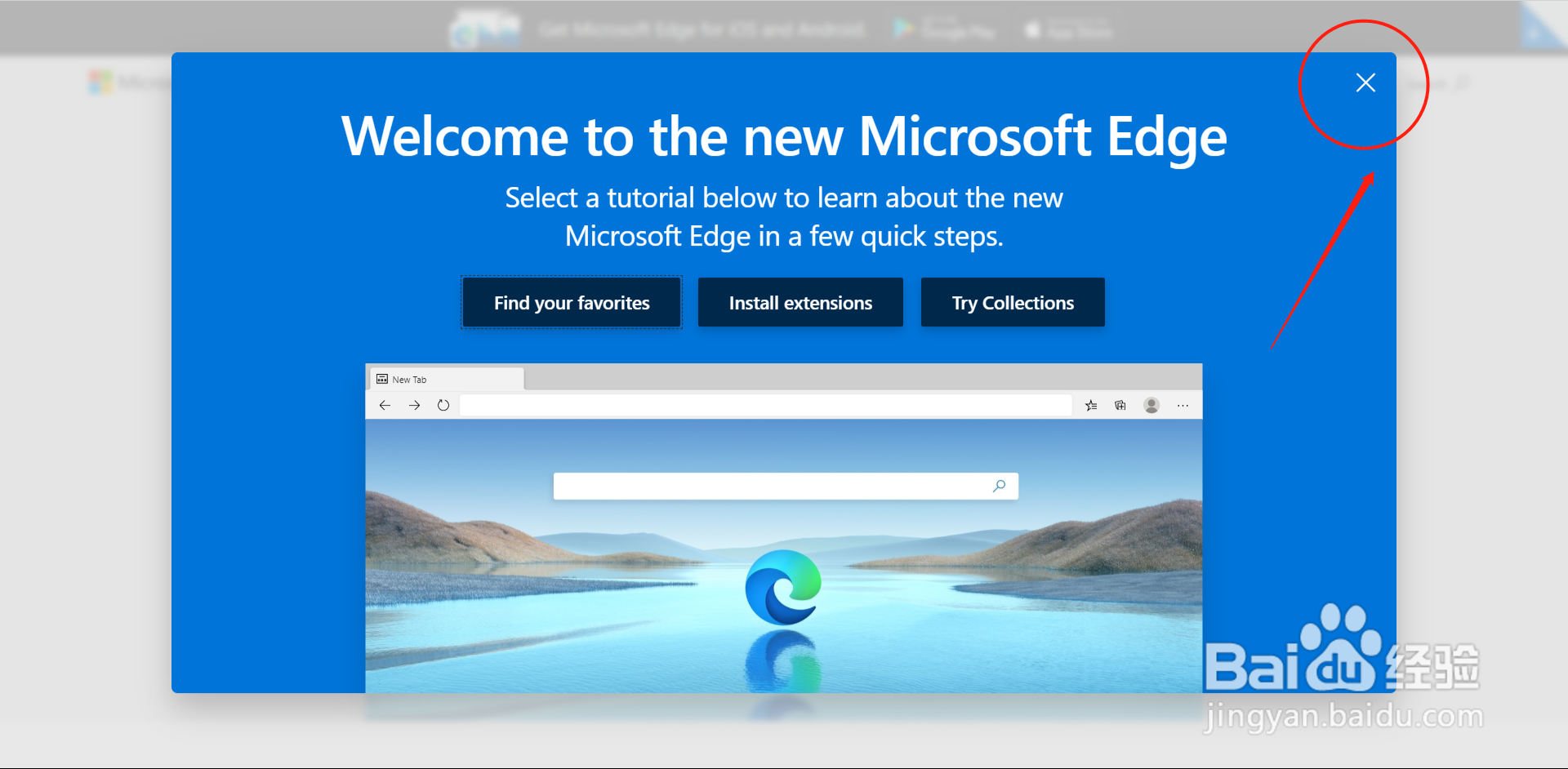
8、总结:1、在老版本浏览器旅邯佤践进行升级;2、按提示下载更新后,进入新浏览器;3、点击开始按钮进行数据导入,浏览风格,同步共享等设置;4、设置后即可启用新版浏览器使用了。